¿Cómo importar mis contactos a Leadsales?
Si ya tienes una base de datos con tus prospectos o clientes, puedes subirlos a Leadsales
¡Hola, Leadsaler! 
¿Tienes una base de datos de prospectos y quieres subirla rápidamente a Leadsales? 
Te enseñamos cómo importar contactos en formato CSV y qué debes tener en cuenta para que el proceso sea exitoso desde el primer intento.
Paso 1: Descarga el archivo de ejemplo
Entra a tu cuenta de Leadsales y ve al módulo de Directorio.
Haz clic en el botón “Importar Leads”.
En la ventana emergente, selecciona “CSV de Ejemplo” para descargar el archivo
example_en.csv
Este archivo tiene las columnas exactas que necesita la plataforma para importar correctamente tus contactos.
Paso 2: Llena el archivo respetando la estructura
El archivo debe conservar las siguientes columnas (en este orden exacto y con los títulos en inglés):

Campos obligatorios:
 Area Code: Código de país (ej. 52 para México, 57 para Colombia)
Area Code: Código de país (ej. 52 para México, 57 para Colombia)
 Phone: Número de teléfono sin espacios ni guiones
Phone: Número de teléfono sin espacios ni guiones
 Name: Nombre del lead o contacto
Name: Nombre del lead o contacto
Campos a opcionales:
Value: Valor potencial del lead
Email: Correo electrónico del contacto
Tags: Etiquetas separadas por comas (sin espacios)
Company: Empresa asociada al lead
Assignee: Correo del usuario responsable del lead dentro de tu cuenta de Leadsales
Aunque los campos opcionales pueden dejarse vacíos, no debes eliminar ninguna columna del archivo.
Paso 3: Sube tu archivo
Asegúrate de guardar el archivo como
.csv.Regresa al menú Directorio → Importar Leads.
Arrastra el archivo o haz clic para seleccionarlo desde tu computadora.
El sistema validará automáticamente que la estructura sea correcta.
¿Qué pasa si hay errores?
Podrás descargar un archivo de errores, corregirlo y volver a subirlo.
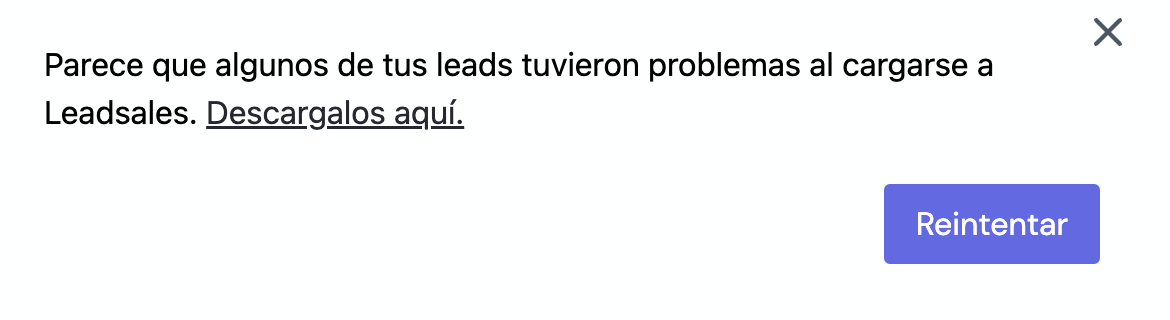
Adicional, si un lead está duplicado, este ya no se subirá a tu cuenta.
 Si tienes leads de diferentes países, asegúrate de ingresar el
Si tienes leads de diferentes países, asegúrate de ingresar el Area code correcto para cada contacto.
Por ejemplo:
México →
521Colombia →
57Perú →
51Chile →
56
¿Qué sigue?
Una vez importados, los contactos aparecerán en la primera etapa del embudo principal (el embudo principal es el que tiene la estrella amarilla ). Si deseas moverlos de embudo, desde directorio podrás realizar el cambio de embudo y etapa.
). Si deseas moverlos de embudo, desde directorio podrás realizar el cambio de embudo y etapa.
Ve al siguiente artículo para mostrarte como realizar cambios masivos desde Directorio:
¿Qué son y cómo usar las acciones masivas en Leadsales?
Aprende a usar acciones masivas en Leadsales para asignar, mover, etiquetar, archivar o eliminar leads desde el Directorio en pocos clics.